Guía de categorización
Pasos para la categorización
Para categorizar el contenido de tu entidad, debes agrupar el contenido por temas o áreas temáticas, que faciliten su consulta dentro de tu sede digital. Esto ayudará a que la ciudadanía encuentre más fácilmente lo que busca y mejore su experiencia de navegación.
Importante:
- Esta herramienta no es para contenido institucional (como información sobre oficinas, gerencias o áreas), ni para segmentar tus servicios digitales (para eso existe la sección “Trámites y servicios”).
- Cada categoría o subcategoría debe tener relación directa con el contenido que se coloque en ella para aportar a una navegación clara, ordenada y útil.
Haz tu propuesta de categorización, siguiendo estos pasos:
1. Identifica los temas clave que trabaja tu entidad
Antes de comenzar a organizar tu contenido, es importante que tomes un momento para identificar los temas principales que trabaja tu entidad. Esta reflexión inicial te permitirá estructurar tus categorías con mayor claridad y pertinencia para la ciudadanía. Para ello, considera lo siguiente:
- ¿Qué temas comunica mi entidad de cara a la ciudadanía?
- ¿Cuáles son los más relevantes, frecuentes o prioritarios?
- ¿Cómo podría agruparlos para que sean fáciles de entender?
Empieza por definir categorías (temas generales) y subcategorías (temas más específicos o vinculados).
2. Revisa el contenido que ya tienes publicado
Luego de identificar tus temas clave, revisa qué contenidos ya están publicados en tu sede digital.
Ingresa con tu usuario de coordinador al gestor de contenidos (CMS). En la página de inicio, ve a “Publicación de contenidos” y haz clic en “Páginas de contenido”.
En Tipo, selecciona si las páginas son de trámite, servicio u orientación (recuerda que no debes incluir institucionales); y en Estado, selecciona “Publicado”.
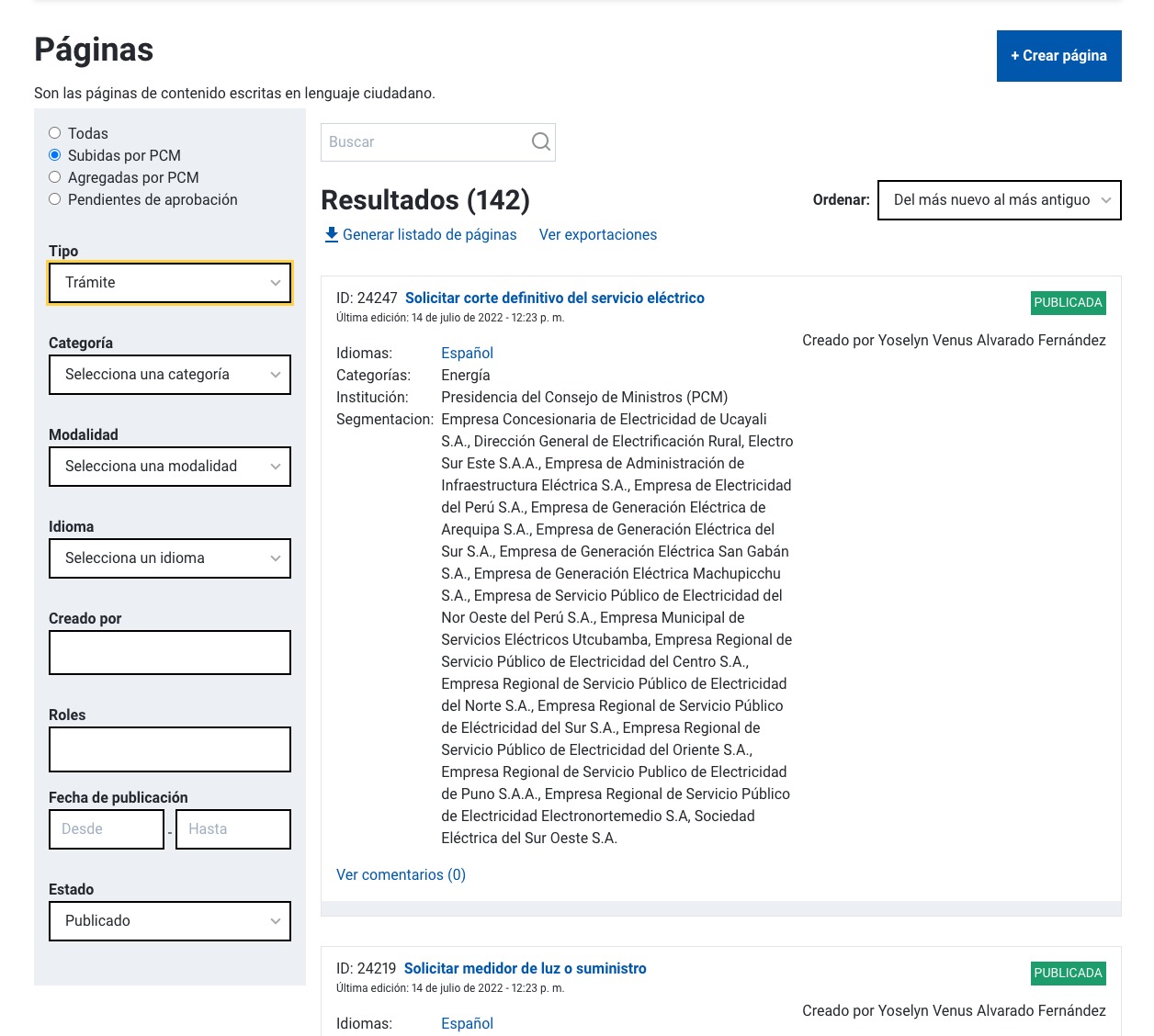
Luego, haz clic en “Descarga el listado de páginas” y, un par de minutos después, en “Revisa las descargas”.
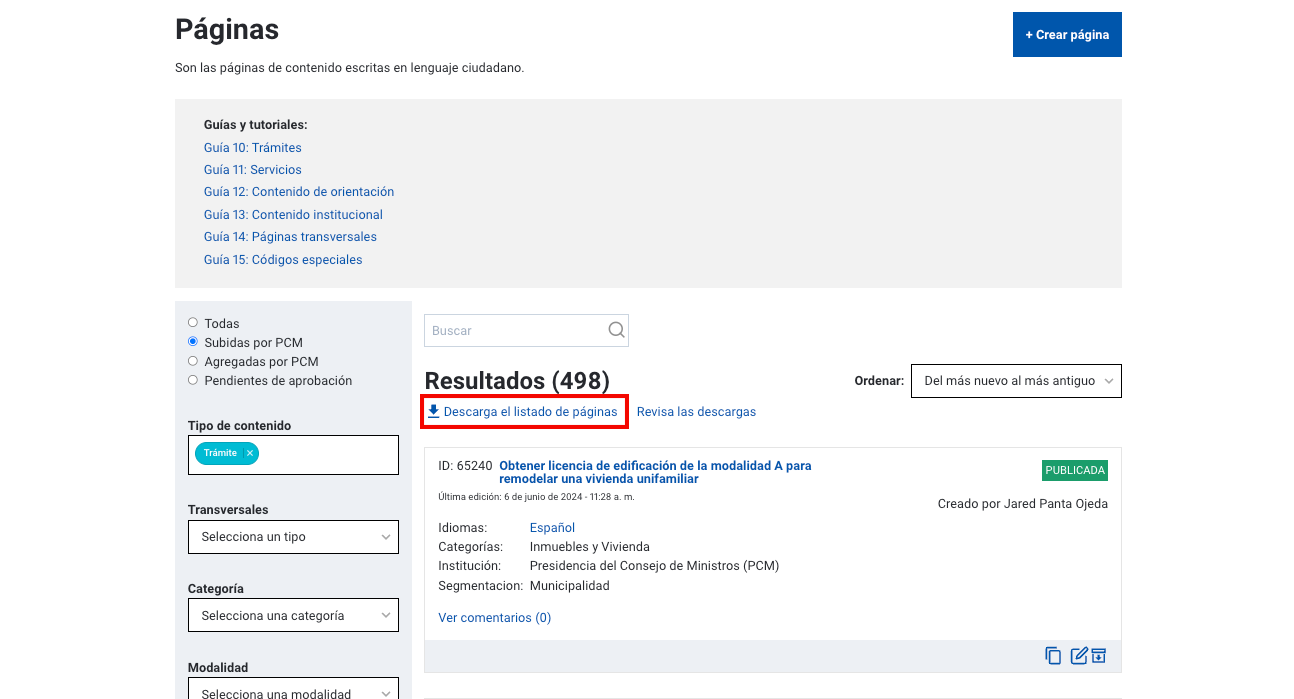
En el historial de exportaciones, haz clic en “Descargar” y obtendrás el listado de páginas en formato Excel.

Recomendamos iniciar con la categorización de tus páginas publicadas, pero puedes omitir el paso de filtrar por Estado y categorizar todas las páginas de trámites, servicios y orientación.
El análisis de tus páginas también puede ayudarte a detectar temas importantes que aún no tienen contenido disponible en Gob.pe, lo que te permitirá identificar brechas y proponer nuevos materiales.
Revisa especialmente:
- Páginas informativas: orientación, trámites y servicios
- Campañas y eventos
- Noticias
- Normas y documentos legales
- Informes y publicaciones
Puedes empezar por categorizar tus páginas ya publicadas, ya que te darán una mejor idea de los temas existentes y cómo se relacionan. También puedes considerar páginas aún no publicadas para planificar tu estructura.
Ten en cuenta: el sistema solo contabiliza y muestra los contenidos que estén en estado “Publicado”. Las categorías también serán visibles únicamente si tienen al menos 3 contenidos publicados vinculados.
Valida tu propuesta:
- ¿Tus temas están bien planteados?
- ¿Hay categorías que podrías simplificar o unir?
- ¿Faltan contenidos para algunas categorías?
Recuerda: no todo debe ser categoría. Lo ideal es que estructures tus temas de forma jerárquica: Categoría → Subcategoría → Subcategoría (si aplica).
3. Crea tu estructura temática
Una vez que has definido los temas clave (paso 1) y revisado los contenidos que ya tienes disponibles en el CMS (paso 2), estás listo para construir tu estructura temática. Este es el momento de conectar los temas con el contenido real publicado en tu sede digital.
El CMS permite organizar contenidos en varios niveles jerárquicos. Puedes crear:
- Categorías, que agrupan grandes temas relacionados con las funciones, servicios o ejes de acción de tu entidad.
- Subcategorías, que permiten detallar o dividir esos temas generales en aspectos más específicos o complementarios.
- Subcategorías dentro de subcategorías, si es necesario, para casos en los que un tema requiere niveles adicionales de detalle.
¿Cómo distinguir entre categoría y subcategoría?
- Una categoría debe ser lo suficientemente amplia como para incluir diferentes tipos de contenido y subtemas. Representa un eje temático principal.
- Una subcategoría se utiliza cuando el contenido dentro de una categoría crece y necesita ser ordenado o separado por especificidad, público objetivo, etapa del proceso, o área técnica.
Ejemplos referenciales:
- Categoría: Salud pública → Subcategoría: Vacunación
- Categoría: Servicios municipales → Subcategoría: Limpieza pública, Alumbrado público
Tu propuesta debe considerar:
- Los temas prioritarios que trabaja tu entidad
- El tipo de servicios o información que ofrece
- El nivel de detalle con el que comunica sus contenidos
Puedes tener todas las categorías y subcategorías que necesites, sin importar la cantidad de niveles. Por ejemplo: Categoría > Subcategoría 1 > Subcategoría 1.1 > Subcategoría 1.2
No es obligatorio que todas las categorías tengan subcategorías. Esto depende del contenido disponible.
Ahora que ya definiste los temas clave, revisaste el contenido disponible en tu CMS y organizaste tu estructura temática, es momento de registrar tu propuesta en la plantilla Excel. Esta plantilla es el insumo principal para solicitar la implementación o actualización de la sección de categorías en tu sede digital.
Asegúrate de trabajar con contenido que ya se encuentre publicado en el CMS, ya que solo este será considerado para la visualización de las categorías en Gob.pe.

Para cada categoría o subcategoría que hayas definido:
- Completa un registro (una fila) en la plantilla.
- Escribe una descripción clara y breve (máximo 3 líneas) en lenguaje ciudadano. De preferencia, no excedas los 150 caracteres.
- Copia los números de identificación (ID) de los contenidos publicados que deseas vincular. Ejemplo: si el enlace es www.gob.pe/1234-titulo, el ID es 1234.
Condición para que se visualicen: cada categoría o subcategoría debe tener al menos 3 contenidos en estado "Publicado" para que aparezca en tu sede digital.
Puedes empezar con una parte del contenido e ir ampliando progresivamente tu estructura conforme generes nuevos materiales. La plantilla te permite tener una visión general y ordenada de cómo se está estructurando el contenido temáticamente.
4. Envía tu propuesta
Antes de enviarla:
- Verifica que los contenidos estén en estado "Publicado" en el CMS.
- Confirma que cada categoría/subcategoría tiene mínimo 3 contenidos vinculados.
Envía tu archivo Excel a mesadeayuda@gobiernodigital.gob.pe, con el asunto: “Habilitación de sección Categorías - [Nombre de tu entidad]”.
El equipo de Gob.pe revisará tu propuesta:
- Si cumple con los criterios, se activará la sección en la página de inicio de tu sede digital.
- Si hay observaciones, se te indicarán por correo para que puedas corregir y reenviar.